Actuellement, les utilisateurs PrestaShop disposent de nombreux outils pour créer une boutique en ligne unique et rentable. QuickBooks peut être défini comme une suite de logiciels de comptabilité, conçue pour simplifier les tâches de gestion de la boutique en ligne et aider les fournisseurs Internet à rester organisés.
Travaillant avec QuickBooks, vous avez de nombreux avantages, à savoir:
- système de facturation automatique;
- rapports de statut utiles;
- gestion précise des dépenses;
- réglage rapide des taxes.
La solution Store Manager pour PrestaShop rend l’intégration avec QuickBooks facile et efficace grâce à l’extension d’Intégration QuickBooks PrestaShop. Avec ces solutions, vous pouvez synchroniser rapidement les données entre PrestaShop et QuickBooks, en respectant:
- exportation de produits
- importation de produits depuis QuickBooks
- exportation de commandes
- exportation de clients
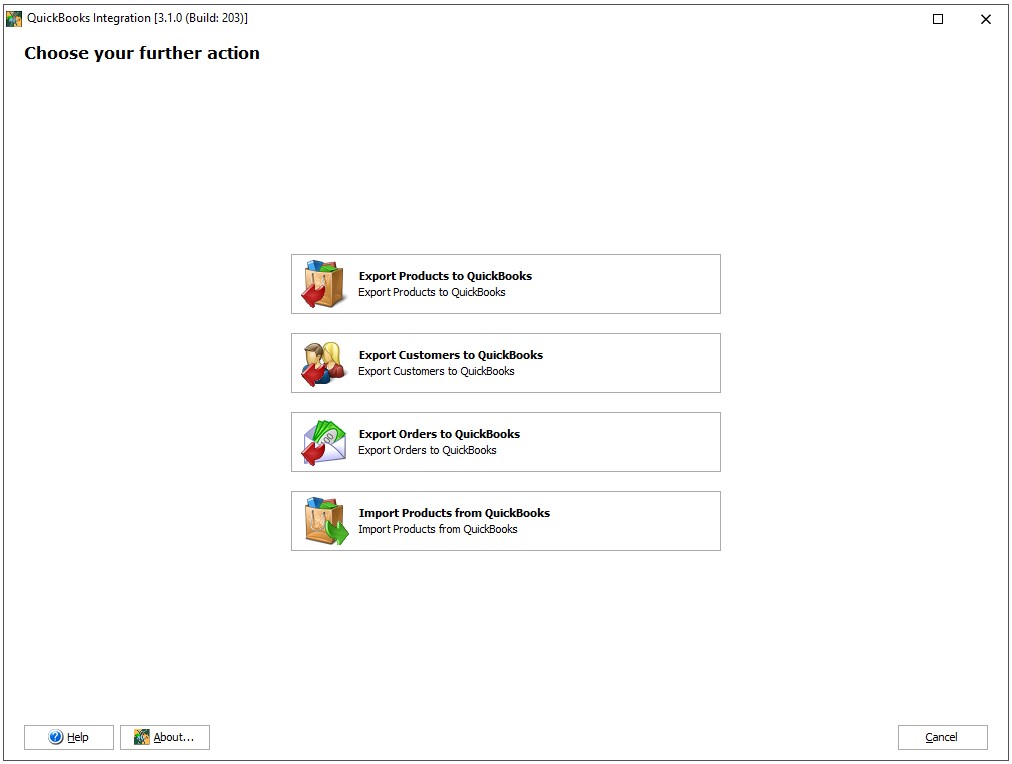
Des procédures énumérées sont effectuées par via Assistants d’exportation/importation correspondants, qui garantissent la précision et la cohérence du transfert de données. Les assistants réalisent une intégration complète et précise des clients, des produits et des commandes. La possibilité d’occurrence d’erreur est insignifiante si on la compare à la saisie manuelle des données. L’extension d’Intégration QuickBooks réduit considérablement le temps passé sur la synchronisation des données et ajoute des informations plus rapidement que jamais.
Exportation de Produits PrestaShop vers QuickBooks
Tout d’abord, définissez quel inventaire doit être exporté vers QuickBooks. Vous pouvez sélectionner certains produits dans Store Manager ou ajouter tous les produits. Il est également possible de spécifier les produits à exporter après le lancement de l’Assistant d’exportation, à l’aide de la fonctionnalité de filtrage. L’outil d’Assistant peut être démarré à partir du menu contextuel du produit que vous exportez ou de la section Modules dans Store Manager. À l’étape suivante, vous devez vous connecter au logiciel de comptabilité QuickBooks.
En fonction de l’opération à exécuter sur les produits (mise à niveau, création de produits ou les deux), sélectionnez la méthode d’exportation appropriée. Vous pouvez choisir entre quatre types de produits fournis par QuickBooks. Le module d’Intégration QuickBooks PrestaShop permet d’exporter des produits en tant que partie inventaire, non-inventaire, service ou d’autres frais. Lorsque vous avez besoin d’exporter un champ “quantité”, sélectionnez “partie inventaire”. À cette étape, vous pouvez travailler avec la taxation des produits.
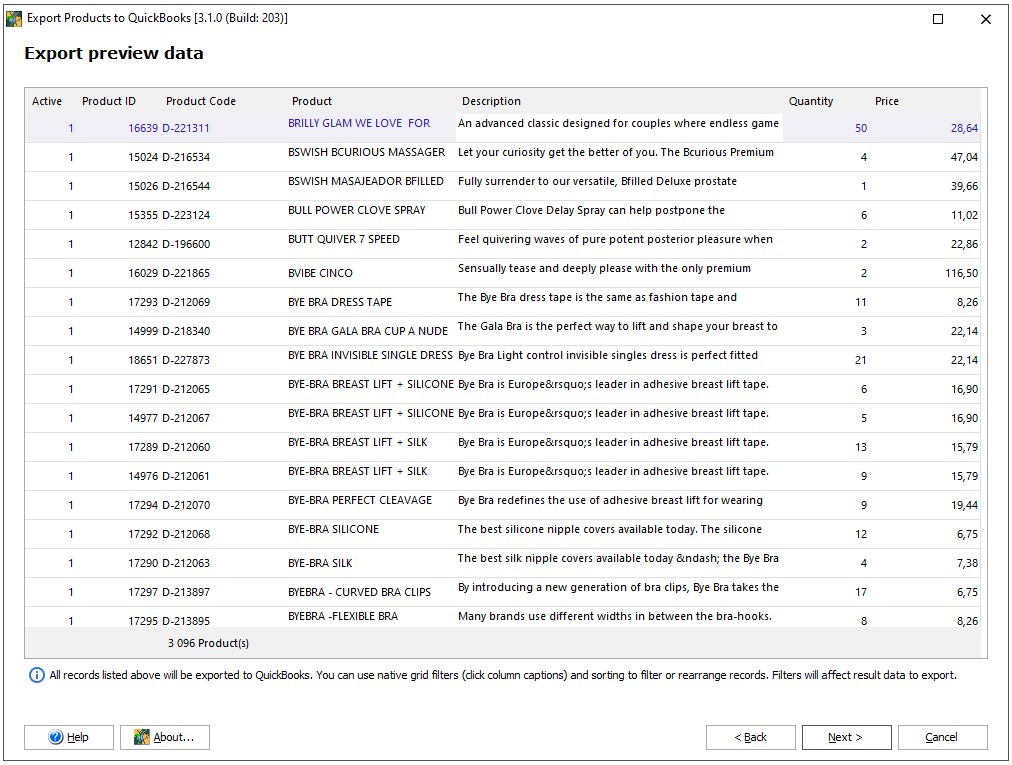
Notez que le signe de point doit être utilisé comme décimal lors de l’utilisation de QuickBooks, sinon les données ne seront pas traitées correctement et le module vous affichera une erreur.
Exportation de Commandes vers QuickBooks
L’exportation de commandes vers QuickBooks est une procédure analogue. Tout d’abord, il convient de mentionner que les commandes ne peuvent pas être mises à jour, uniquement créées. Vous devez également spécifier l’identifiant du nom du client. Une commande ne peut être créée sans client. À l’étape Options d’Exportation du transfert de données vers QuickBooks, vous devez cocher la case ‘Créer un client s’il n’existe pas’ en cas d’absence de client. Dans ce cas, le client sera créé en premier, et après cela, une commande sera ajoutée à QuickBooks. Si cette option est activée et qu’aucun client n’existe, la commande ne sera pas créée dans QuickBooks. Il est également possible de créer toutes les commandes nécessaires pour un client.
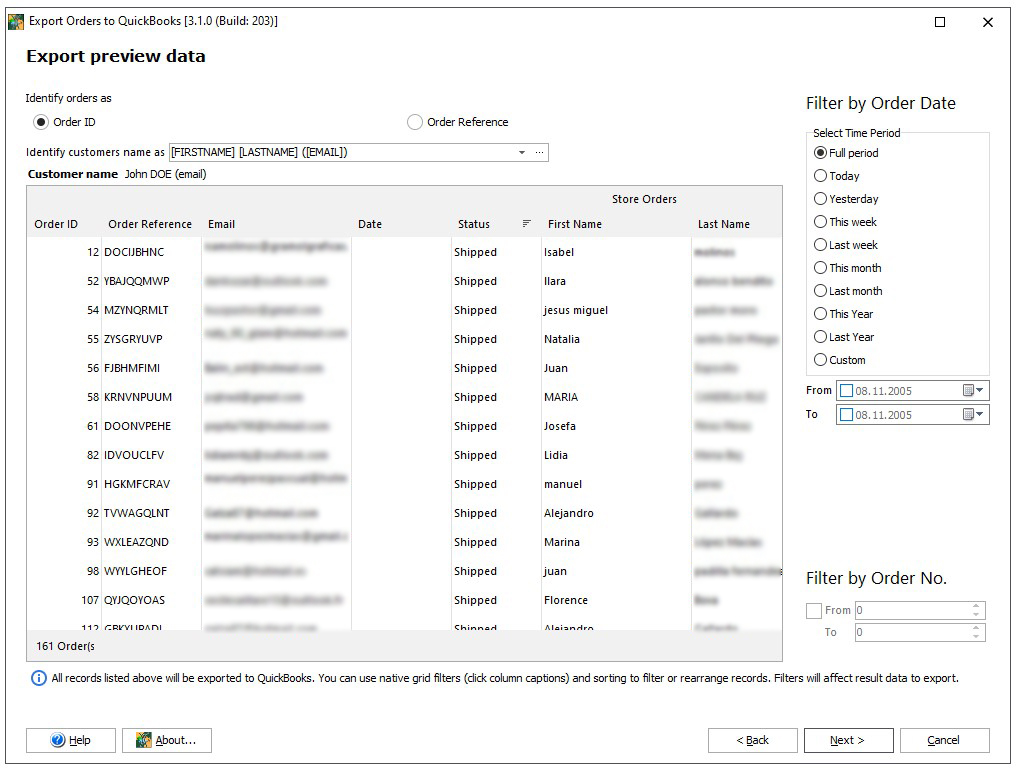
Exportation de Clients PrestaShop vers QuickBooks
Lors de l’exportation des données client vers le système QuickBooks, vous pouvez uniquement créer, modifier les clients ou effectuer deux opérations (ajout et mise à jour) simultanément. À un certain stade de l’exportation du client, vous devez spécifier la méthode d’identification du client. Le module va rechercher des clients, en fonction de la méthode de l’identification sélectionnée.
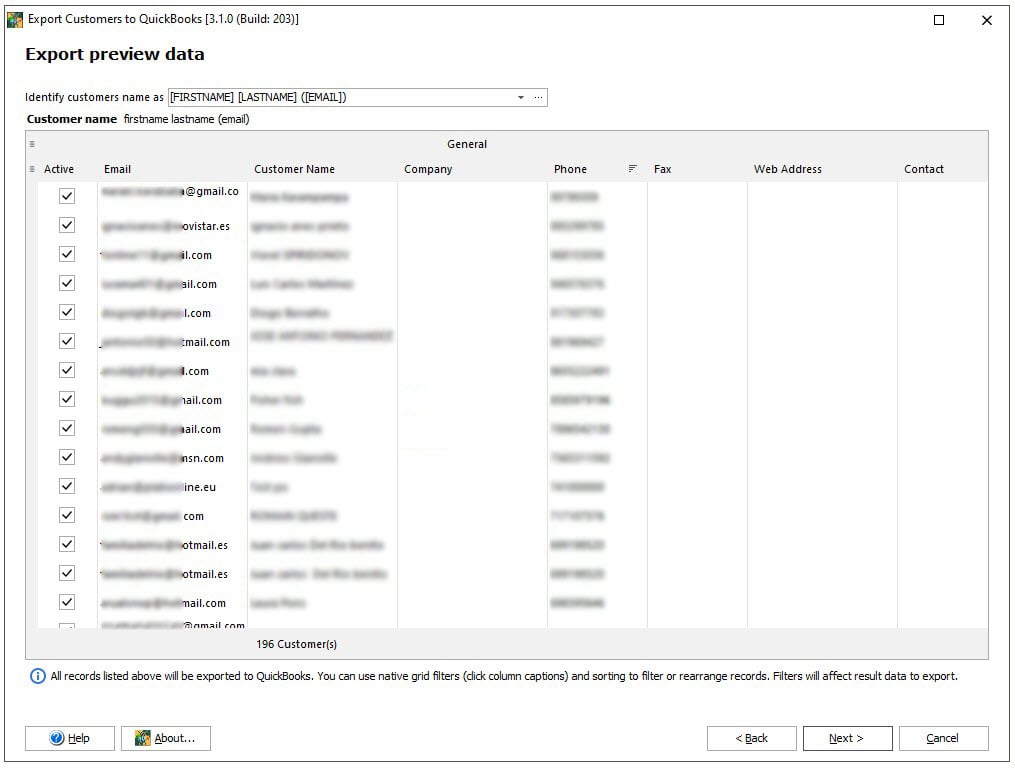
Importation de Produits de QuickBooks vers Store Manager
Avec l’Extension d’Intégration QuickBooks, vous pouvez mettre à jour des produits en effectuant une importation de produits à partir du système de comptabilité QuickBooks. Lors du téléchargement de produits vers Store Manager, vous devez définir la méthode d’importation (créer et modifier, créer uniquement ou modifier uniquement), le type d’éléments que vous ajoutez à Store Manager et le champ que vous souhaitez mettre à jour. Cochez les cases correspondant aux champs à mettre à niveau dans Store Manager. Si vous ajoutez de nouveaux produits à votre boutique, spécifiez le nom de la Catégorie par défaut, à laquelle ils seront placés. Si la catégorie spécifiée n’existe pas dans Store Manager, elle sera automatiquement ajoutée après l’importation des données.
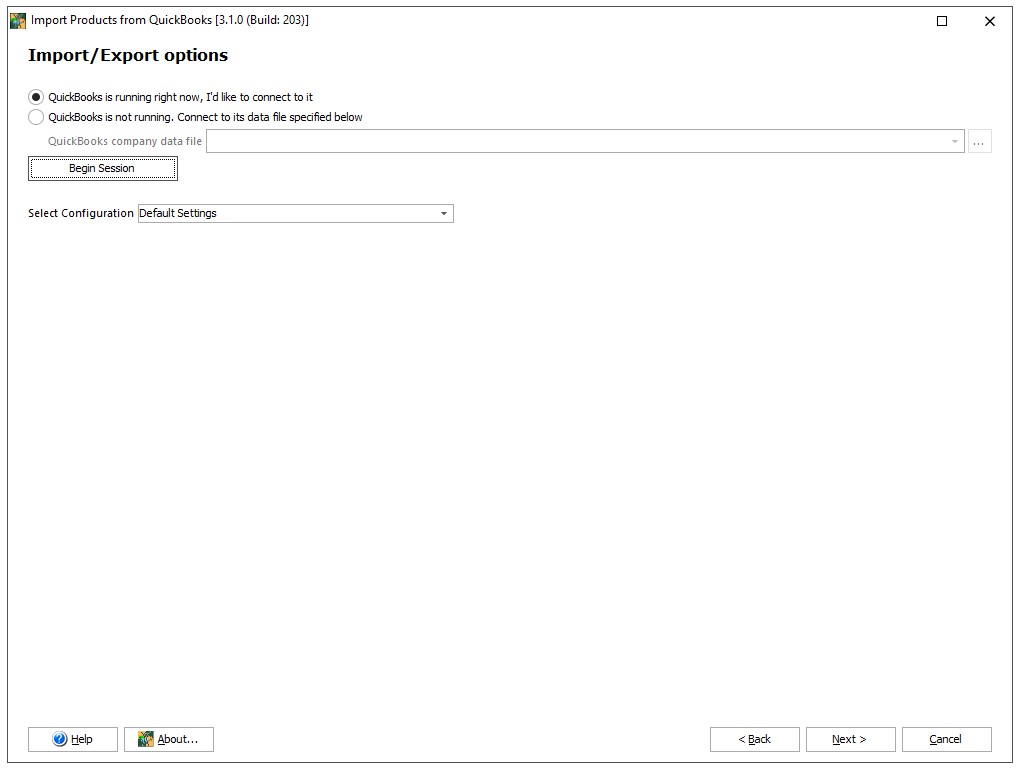
Notez que l’Intégration QuickBooks est l’extension de Store Manager et qu’elle ne fonctionne pas séparément. Pour utiliser le module, vous devez avoir Store Manager pour PrestaShop installé. Le module est intégré au logiciel et s’exécute en mode démo. Ainsi, vous ne pouvez gérer que 5 produits PrestaShop. Pour découvrir toutes les fonctionnalités de l’extension, vous devez l’enregistrer avec la clé de licence achetée.
L’Extension d’Intégration QuickBooks PrestaShop est compatible avec les éditions QuickBooks Pro, Premier et Enterprise.
Vous pouvez consulter la liste complète des versions supportées ici – https://www.prestashopmanager.com/fr/prestashop-quickbooks-integration
Si vous avez des suggestions sur l’Extension d’Intégration QuickBooks PrestaShop, nous vous invitons à contacter notre équipe d’assistance.
[shortcode id=”more_articles”]
Lisez aussi:

Faire Votre Importation Produit PrestaShop Automatisée
Découvrez les avantages de l’Importation Automatisée de Produits et comment la configurer. En savoir plus…
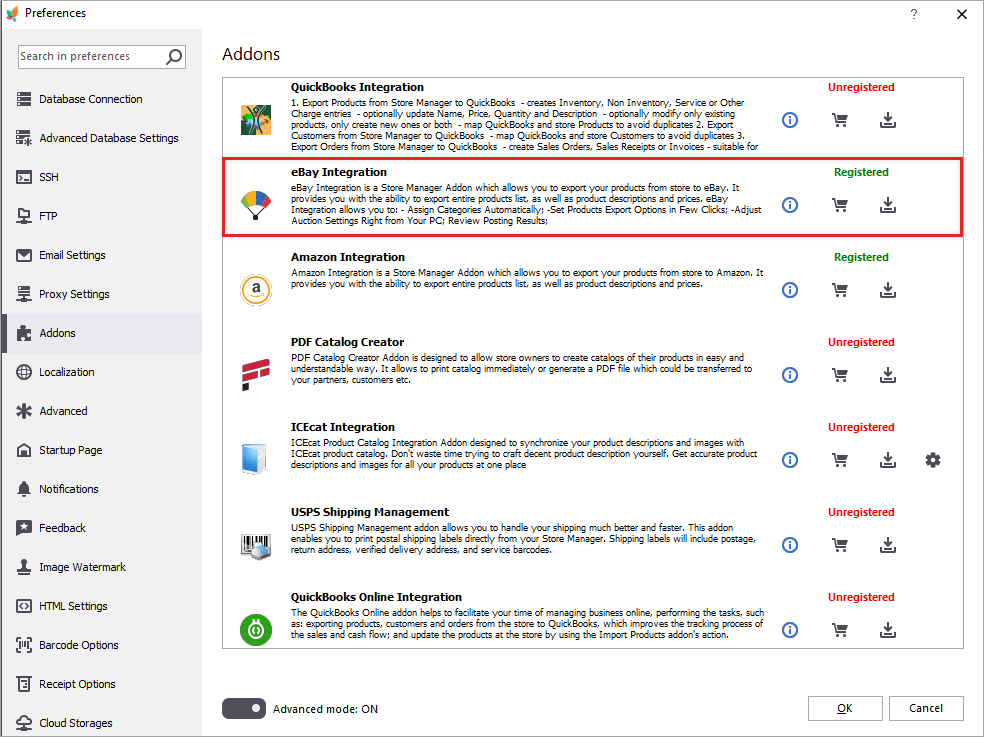
PrestaShop eBay Integration: Par quoi commencer?
Découvrez comment créer des annonces eBay de la grille produit et les gérer à l’aide de l’extension de l’Intégration eBay. En savoir plus…
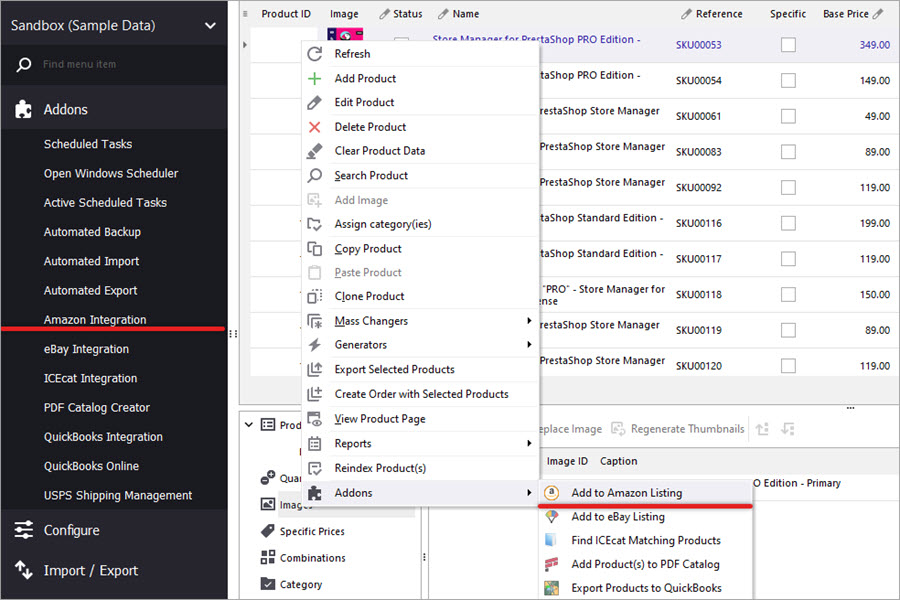
Comment Connecter PrestaShop avec Amazon et Créer des Annonces
Utilisez ce guide pour créer et mettre à jour les listes de produits sur Amazon. Gérez les commandes à l’aide de PrestaShop Amazon Intégration. En savoir plus…
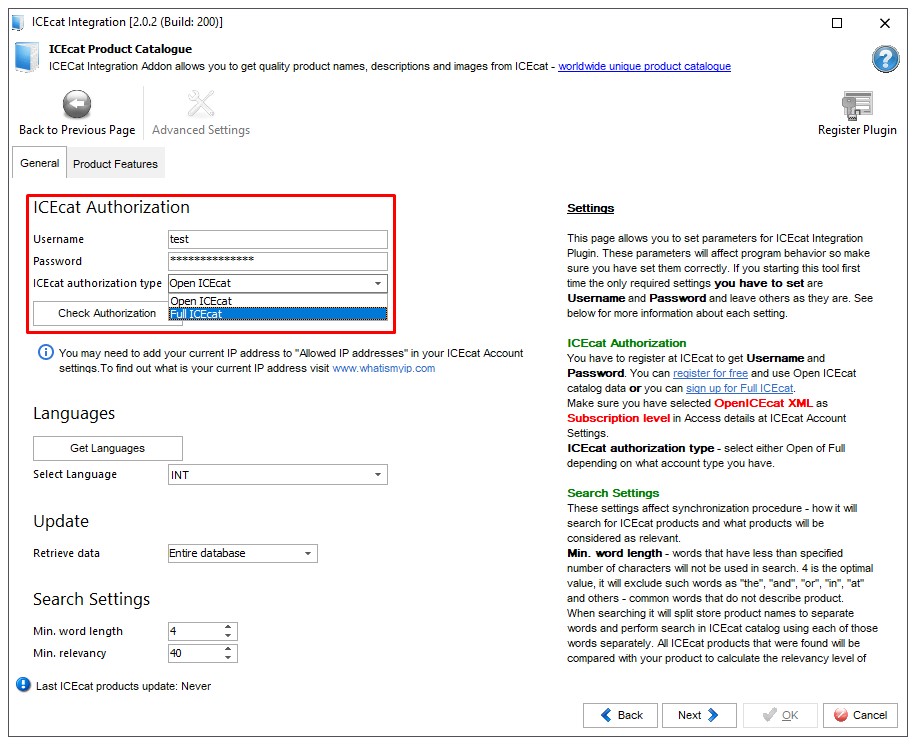
PrestaShop ICEcat Intégration: des instructions détaillées étape par étape
Obtenez des instructions détaillées comment synchronizer votre boutique PrestaShop avec IceCat à l’aide de PrestaShop ICEcat Intégration. En savoir plus…
COMMENTAIRE




